En la actualidad estamos viviendo una de las situaciones más excepcionales de la historia. Hace tan solo unos meses, nadie podría imaginar que la libertad de movimiento se vería tan restringida como ahora está ocurriendo. Sin embargo para hacer este tipo de situaciones, las grandes tecnológicas y plataformas online se han apresurado a adaptar sus servicios a estas nuevas situaciones. Un ejemplo de ello es la posibilidad de crear un grupo o fiesta (sesión) con hasta 5 amigos con los que poder escuchar la misma música y podcasts de manera simultánea.

Relacionado: Como ahorrar datos cuando usas Spotify
En la actualidad se deben limitar las reuniones con los más queridos ya sean amigos o familiares por lo que si estamos acostumbrados a reunirnos con bastante frecuencia con personas puede que echemos de menos nuestras reuniones. Gracias a Spotify podrás invitar a 5 de tus amigos y/o familiares a escuchar las mismas canciones o podcasts en tiempo real.
Esto puede usarse como un complemento atractivo a tus videollamadas grupales, tu gameplays grupales, etc. Por ejemplo si estás jugando una partida de videojuegos con tus amigos y quieres que todos ellos escuchen la misma música que tú de forma simultánea.
La función Sesión de Spotify te permitirá convertir tu reproducción de Spotify en una especie de emisora de radio a la que se podrán unir hasta un máximo de 5 personas. Esta función de escucha grupal de Spotify solo permite escuchar música a otros usuarios. Estos usuarios no podrán chatear entre sí durante la reproducción, pero sí que cada usuario participante en la “fiesta virtual” podrá reproducir, pausar, omitir y agregar su propio contenido para que el resto de miembro lo escuchen.
Cabe destacar que para poder disfrutar de esta función, todos los usuarios necesitarán una suscripción a Spotify Premium para aprovechar esta función, así como la aplicación móvil de Spotify ya sea para Android, iPhone o iPad.
Dicho esto a continuación os mostramos paso a paso como crear una sesión de Spotify para general un grupo de hasta 5 personas que escuchen las mismas canciones y/o podcats:
Como crear una sesión grupal en Spotify.
1. Abre tu app de Spotify y comienza la reproducción de una canción o podscast.
2. Una vez en la pantalla de reproducción pulsa en el icono de dispositivo (dispositivos disponibles) de la esquina inferior izquierda.
3. Esto te lleva a una nueva pantalla en la que tendrás que pulsar sobre el botón verde: Empezar Sesión.
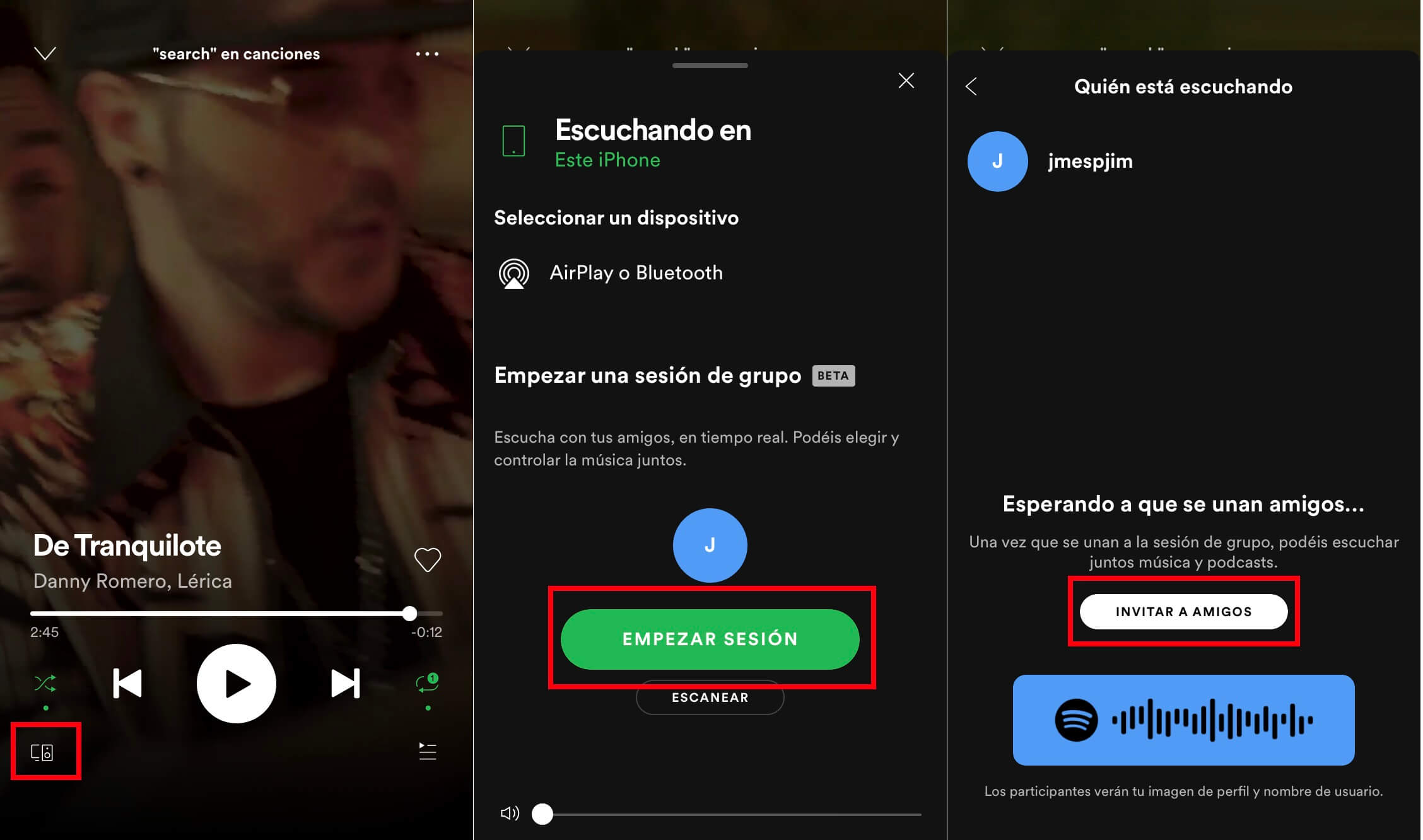
4. Esto iniciará una nueva sesión de grupo para que otros usuarios de Spotify se puedan conectar. Aquí tendrás varias opciones para invitar a tus amigos a dicha sesión.
5. Pulsa sobre la opción: Invitar amigos.
6. Ahora se abre la pantalla del grupo en la que tendrás tres vías principales de hacer que 5 amigos se unan a tu fiesta:
- Mediante mensaje: Se abra la app mensajes en el que se incluye un enlace de invitación.
- Whatsapp: Se abra la app Whatsapp en el que se incluye un enlace de invitación.
- Copiando el enlace: Esto te permite dirigirte a cualquier otra app en la que podrás enviar el enlace de invitación recién copiado.
7. Si ninguna de las siguientes te convence, pulsa sobre los tres puntos suspensivos: Más
8. Esto desplegará el menú con todas las apps que podrás utilizar para enviar la invitación a la sesión grupal de Spotify.
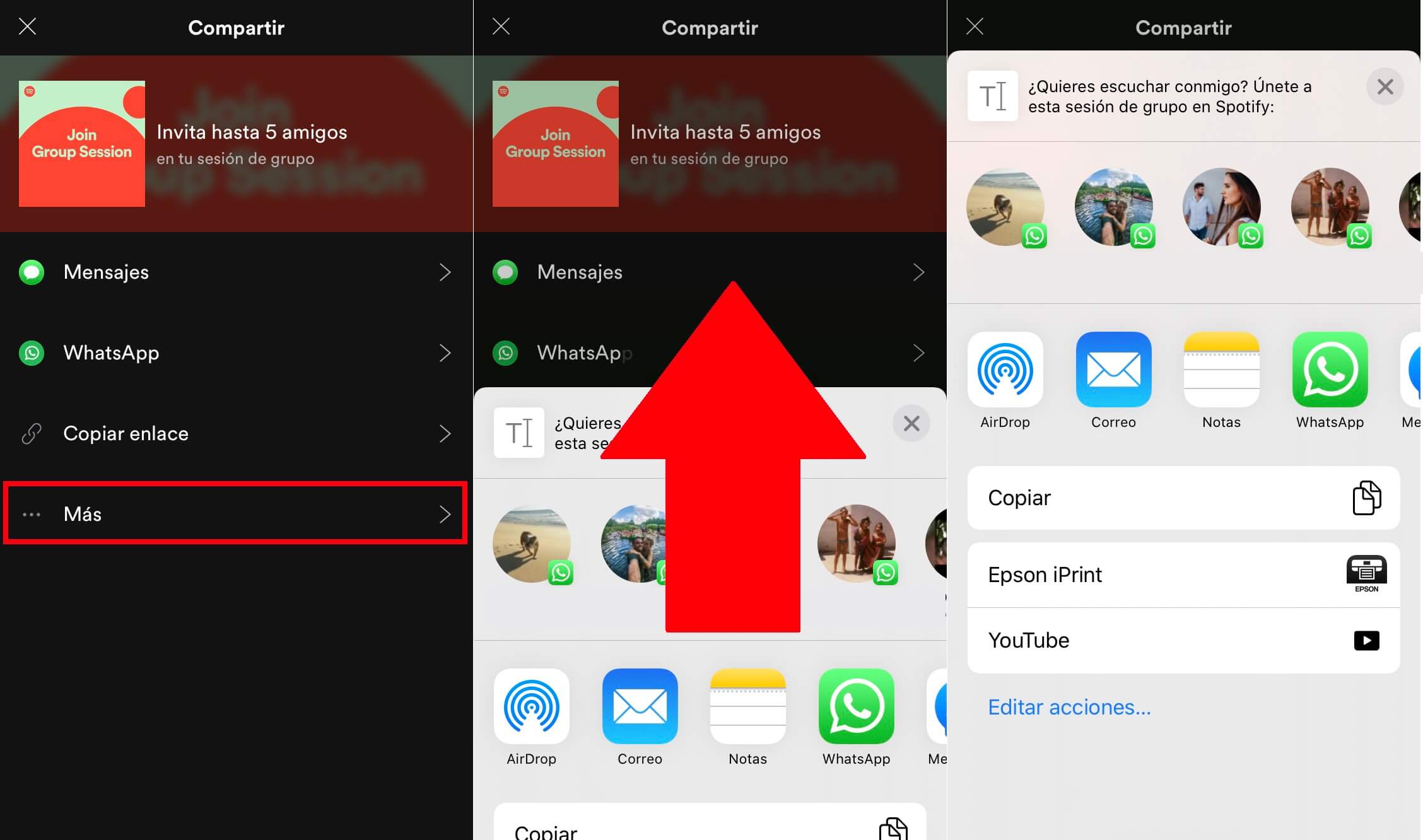
Como unirse a una sesión grupal de Spotify existente
1. Si desea unirse a una sesión de grupo existente, puedes hacerlo reproduciendo primero cualquier canción o podstac en tu app de Spotify.
2. En el menú de reproducción, selecciona el icono "Dispositivos disponibles" en la esquina inferior izquierda de la pantalla.
3. En la sección "Empezar una sesión de grupo", al final de la pantalla pulsa sobre: Escanear.
4. Si otro miembro de la sesión de grupo está cerca, puedes usar la cámara de su dispositivo para escanear el código de la sesión directamente.
Nota: Esto solo funcionará para usuarios cercanos.
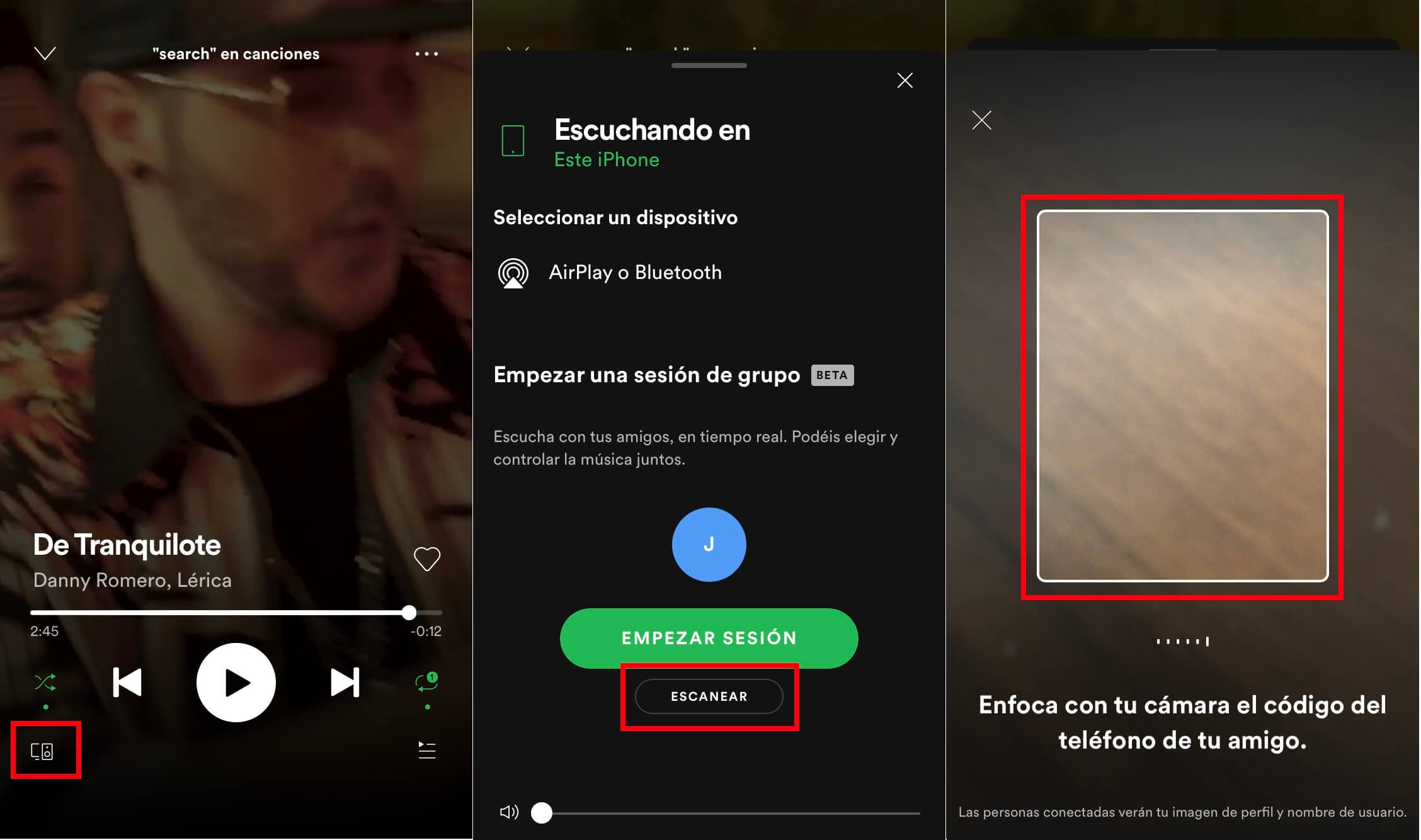
5. Si desea unirse a una sesión de forma remota, deberá utilizar el enlace de invitación que cualquiera de tus amigos deberá compartir contigo. Una vez recibido pulsa sobre dicho enlace.
6. Se abrirá la aplicación Spotify y te preguntará si desea unirte a la sesión.
7. Pulsa sobre el botón: Unirse a la sesión.
8. Una vez que se haya unido a una sesión, los controles de reproducción se mostrarán en tu pantalla principal de Spotify.
Nota: Tal y como hemos mencionado, cada usuario puede agregar, eliminar, detener, reproducir u omitir el contenido como desee, controlando la reproducción para todos los miembros del grupo conectados.
Como Finalizar una sesión grupal de Spotify
Si deseas finalizar una sesión de grupo, abre la aplicación Spotify y situate en la canción o el podcast que se estás reproduciendo actualmente y luego pulsa en el ícono "Dispositivos disponibles".
En la sección "En Sesión de grupo", pulsa el botón: Finalizar sesión.
Deberá confirmar que desea finalizar esta sesión pulsando sobre el botón: Confirmar.
Nota: Cabe destacar que esto también finalizará la sesión por lo que todos los usuarios conectados también saldrán del grupo.
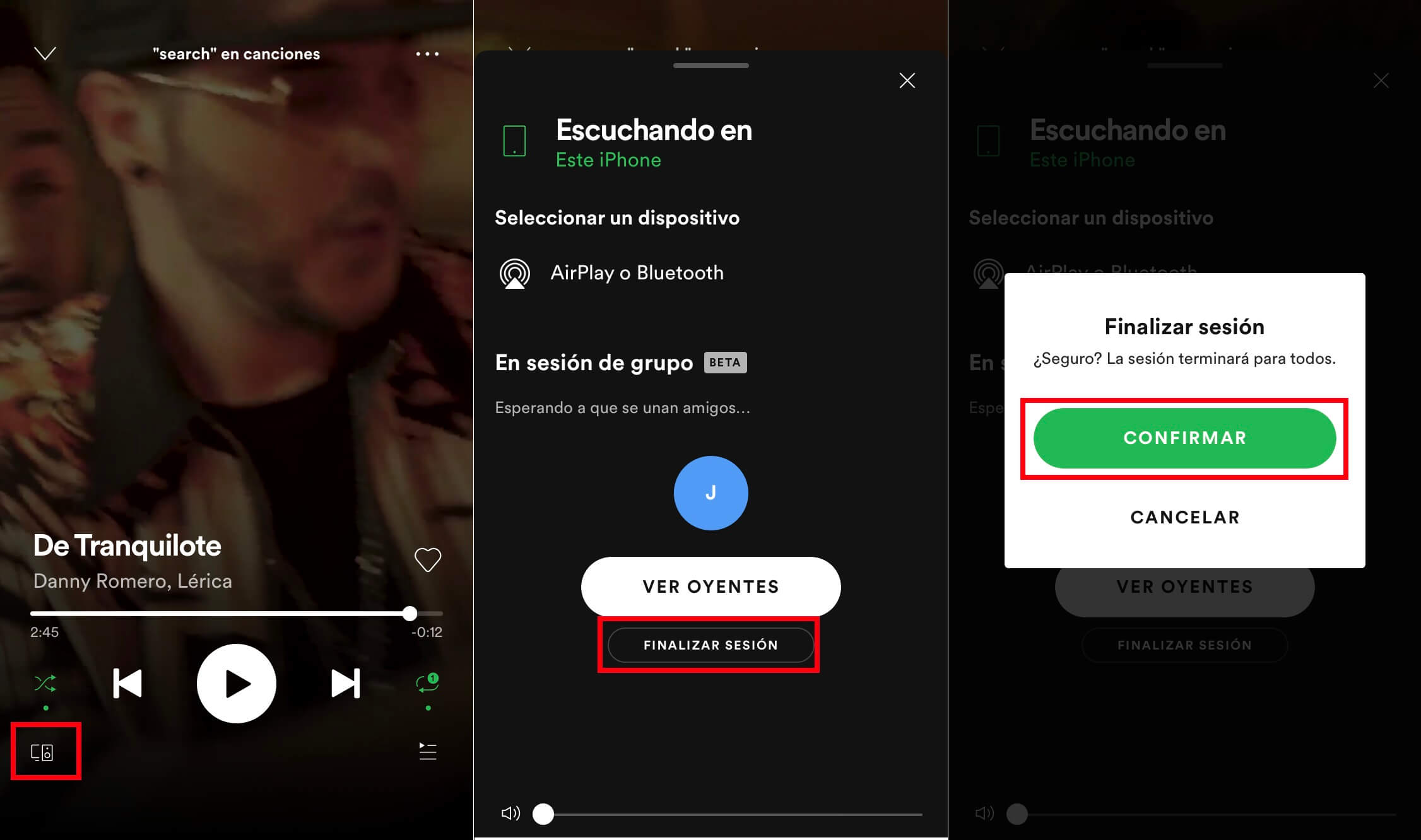
Una vez confirmado, finalizará su sesión grupal. Deberá crear una nueva sesión si desea continuar escuchando el contenido de Spotify con otros usuarios.
